
Als je een New Nintendo 3DS- of New 2DS-systeem hebt gekocht, wil je waarschijnlijk de digitale games die je op je oude model hebt gedownload, overzetten naar het nieuwe. Je kunt ook een Nintendo 3DS-gegevensoverdracht uitvoeren tussen twee systemen van hetzelfde model. Deze instructies hebben betrekking op alle systemen in de Nintendo 3DS-familie, inclusief de New Nintendo 3DS XL en New Nintendo 2DS XL.
Voordat u uw 3DS-inhoud overzet
Zorg ervoor dat je weet welke 3DS- of 2DS-modellen je bezit. Het is mogelijk om gegevens van een originele Nintendo 2DS naar een nieuwe 3DS XL over te zetten, maar het is niet mogelijk om gegevens van een nieuw model naar een originele 3DS of 2DS te verplaatsen. Gegevensoverdracht tussen een 3DS en een 2DS is ook mogelijk, evenals een overdracht tussen twee nieuwe modellen. Andere dingen die u moet regelen vóór de overdracht:
- Ongeacht de modellen moeten beide systemen op dezelfde regio worden ingesteld; u wordt gevraagd dit in te stellen wanneer u uw systeem voor het eerst instelt.
- U moet internettoegang inschakelen en ervoor zorgen dat u op beide apparaten de nieuwste firmware hebt bijgewerkt.
- Als er al een Nintendo Network ID aan je Nieuwe 3DS is gekoppeld, moet je eerst de Nintendo Network ID verwijderen.
- De bronsystemen moeten een SD-kaart hebben geplaatst om het proces te voltooien. Als u een SD-kaart voor uw 3DS moet kopen, zorg er dan voor dat deze compatibel is met uw model.
Inhoud overzetten van een originele 3DS naar een nieuwe 3DS
Volg deze stappen om content van een originele 3DS naar de New Nintendo 3DS, New Nintendo 3DS XL en New Nintendo 2DS XL te verplaatsen:
-
Schakel het bronsysteem (uw originele 3DS) in en selecteer Systeem instellingen vanuit het hoofdmenu.
-
Kraan Andere instellingen.
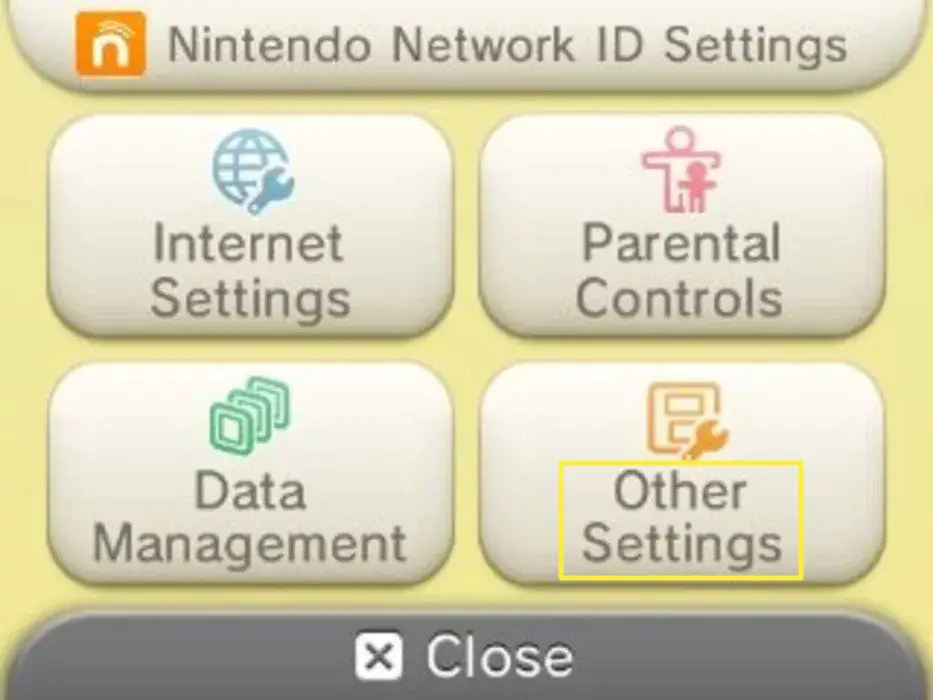
-
Kraan 3 bovenaan het scherm en tik vervolgens op Systeemoverdracht.
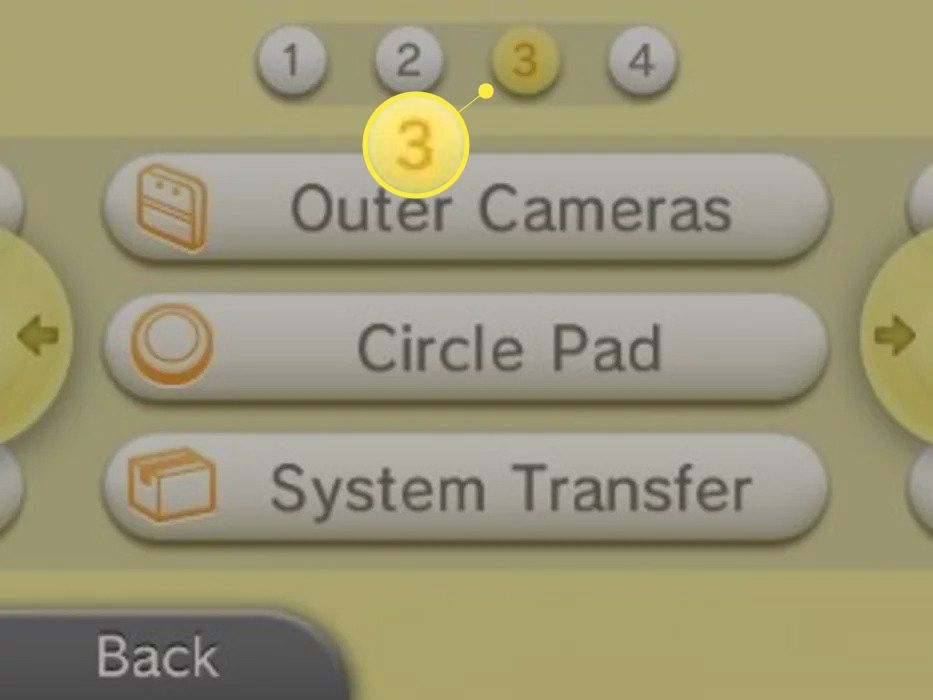
-
Kraan Overzetten vanaf een systeem in de Nintendo 3DS-familie.
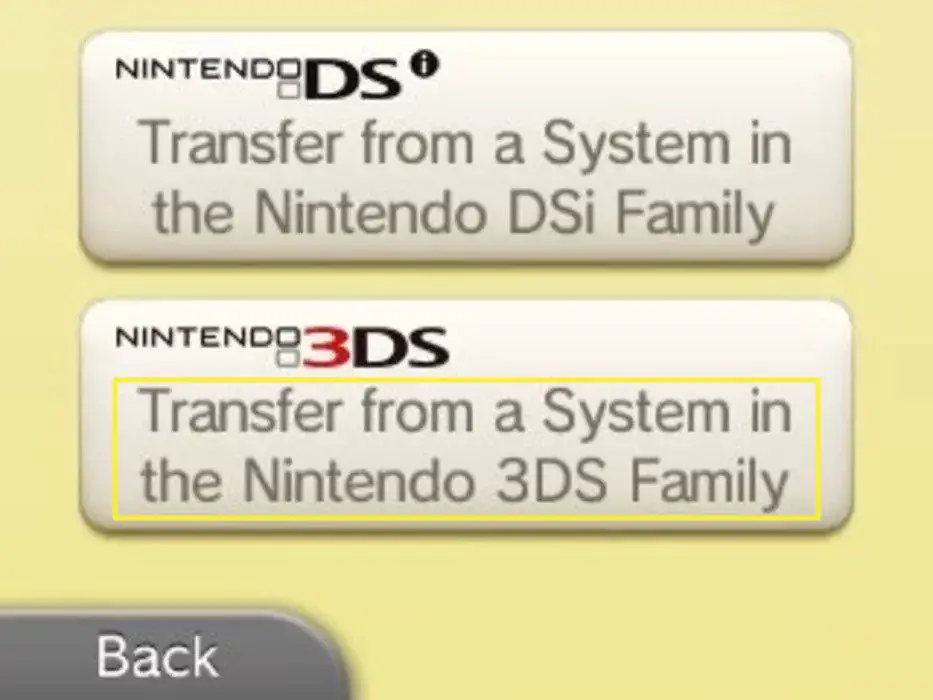
-
Lees de informatie en tik op Mee eens.
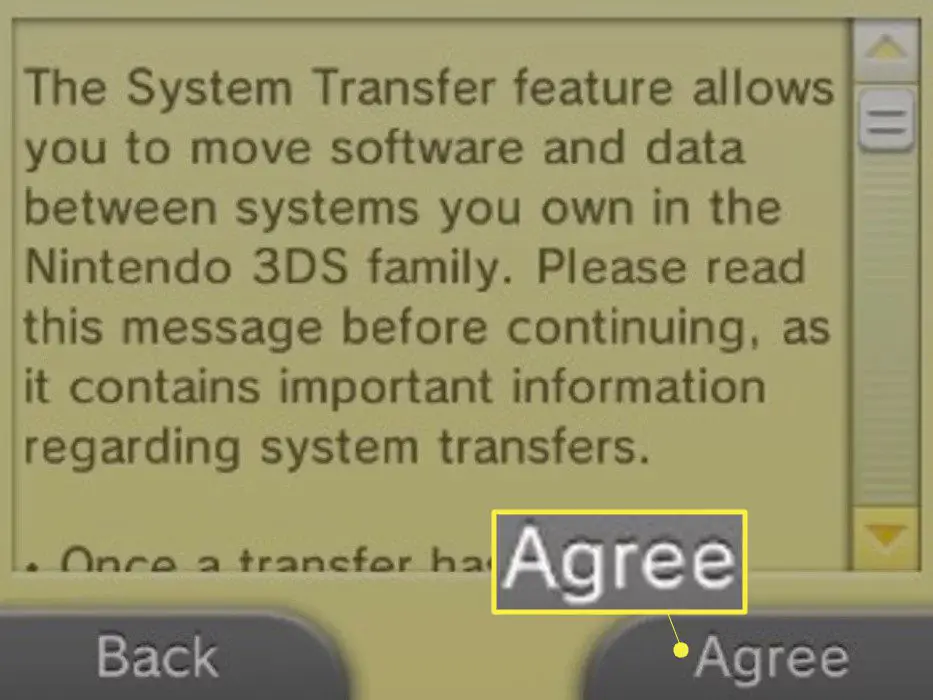
-
Kraan Verzenden vanaf dit systeem.
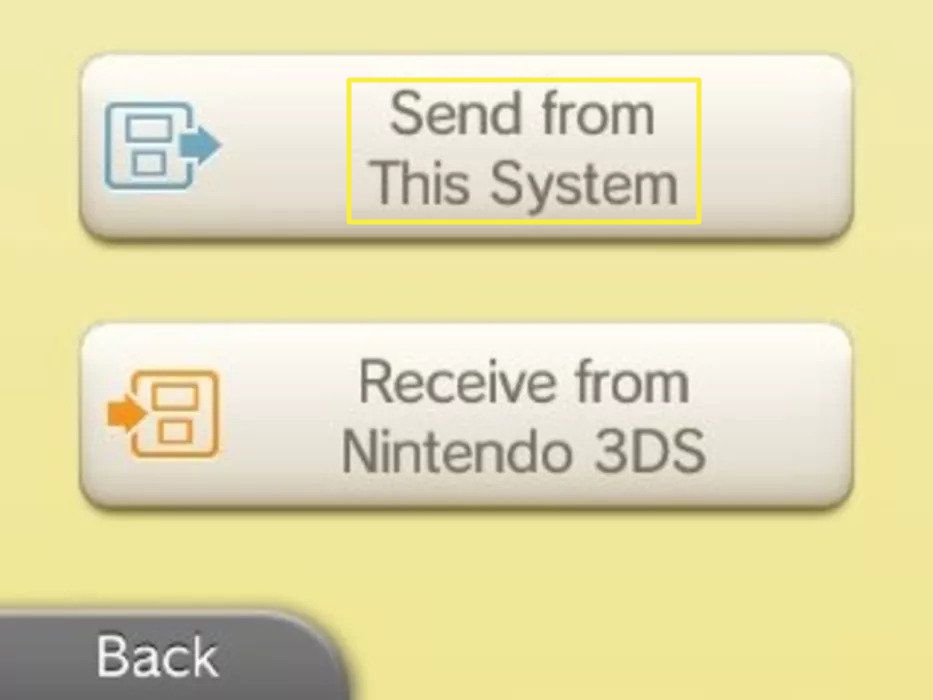
-
Als je een Nintendo Network ID aan je apparaat hebt gekoppeld, selecteer je De volgende en voer je Nintendo Network ID-wachtwoord in.

-
Schakel het doelsysteem (uw nieuwe 3DS) in en selecteer Systeem instellingen vanuit het hoofdmenu.
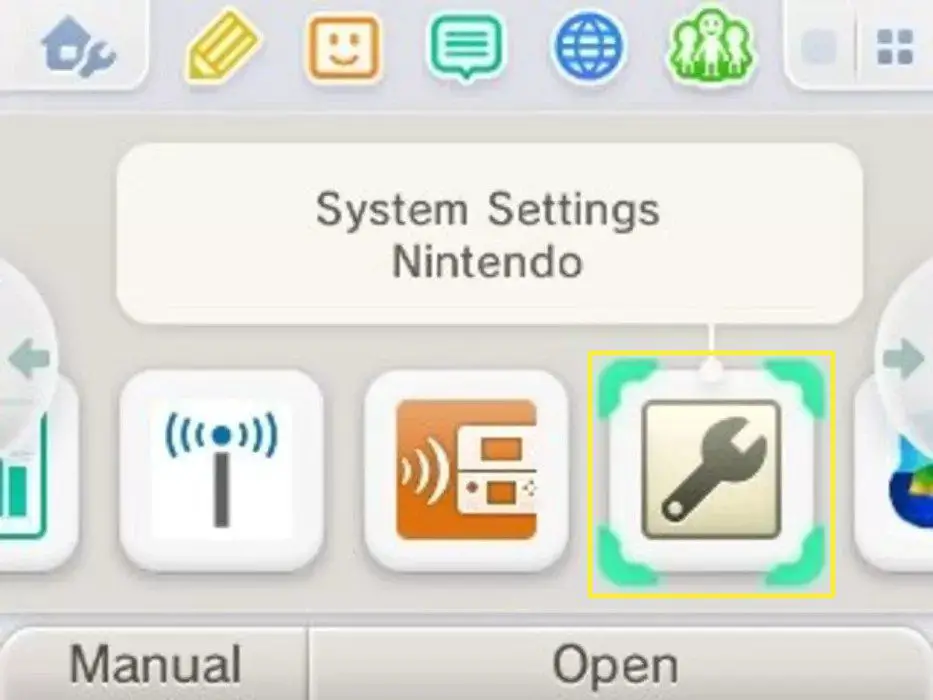
-
Kraan Andere instellingen.
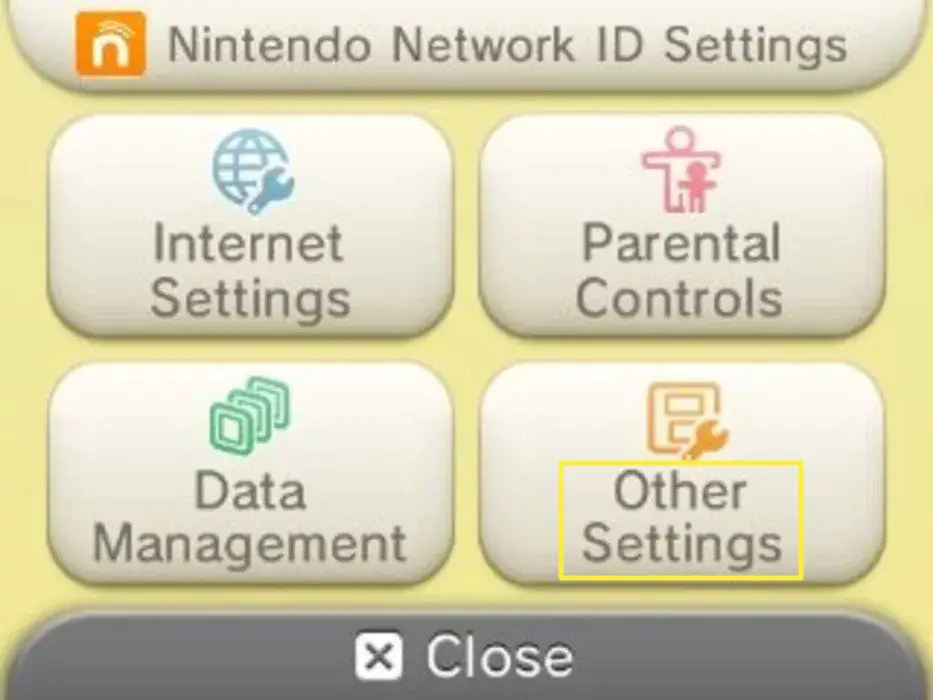
-
Kraan 4 bovenaan het scherm en tik vervolgens op Systeemoverdracht.
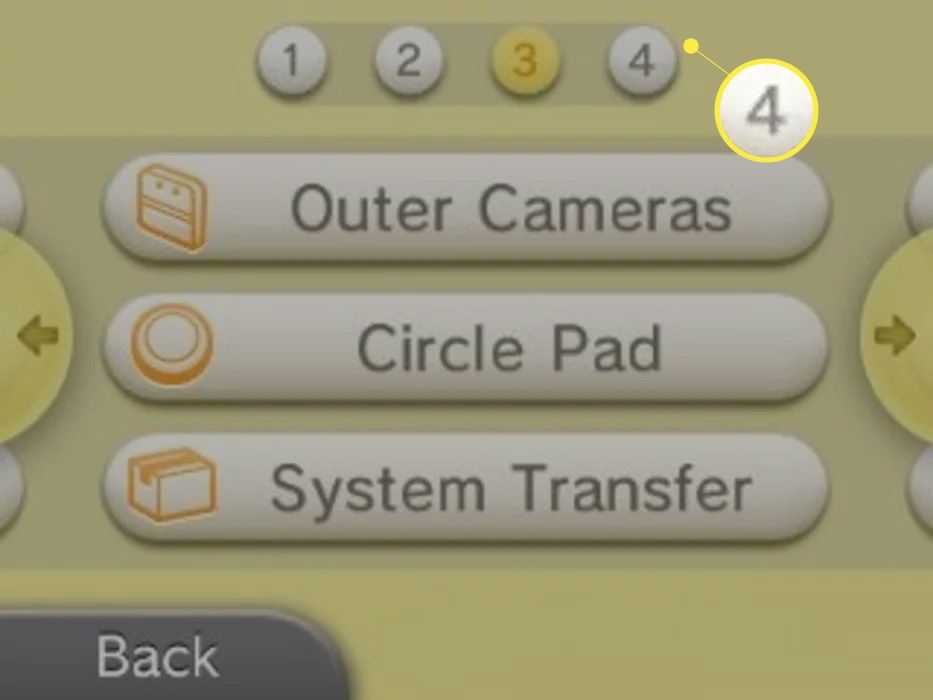
Tik op de New Nintendo 2DS XL op 3en tik vervolgens op Systeemoverdracht.
-
Kraan Overzetten van Nintendo 3DS.
-
Lees de informatie en tik op Mee eens.
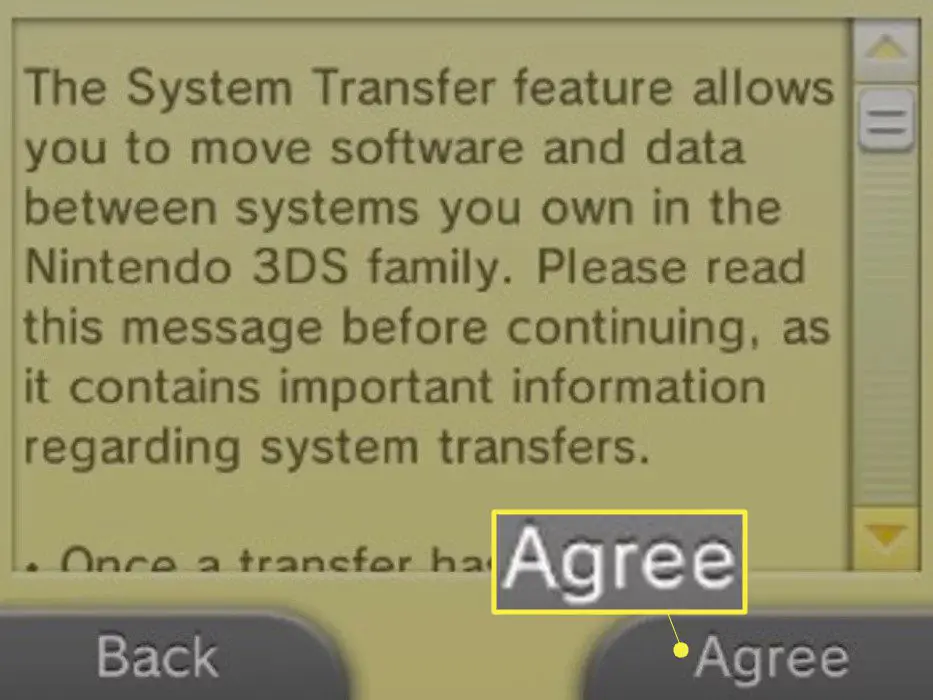
-
Kraan Ja om de overdracht te starten.
-
Kraan Ontvangen van Nintendo 3DS. Uw originele 3DS zou uw nieuwe 3DS moeten detecteren.
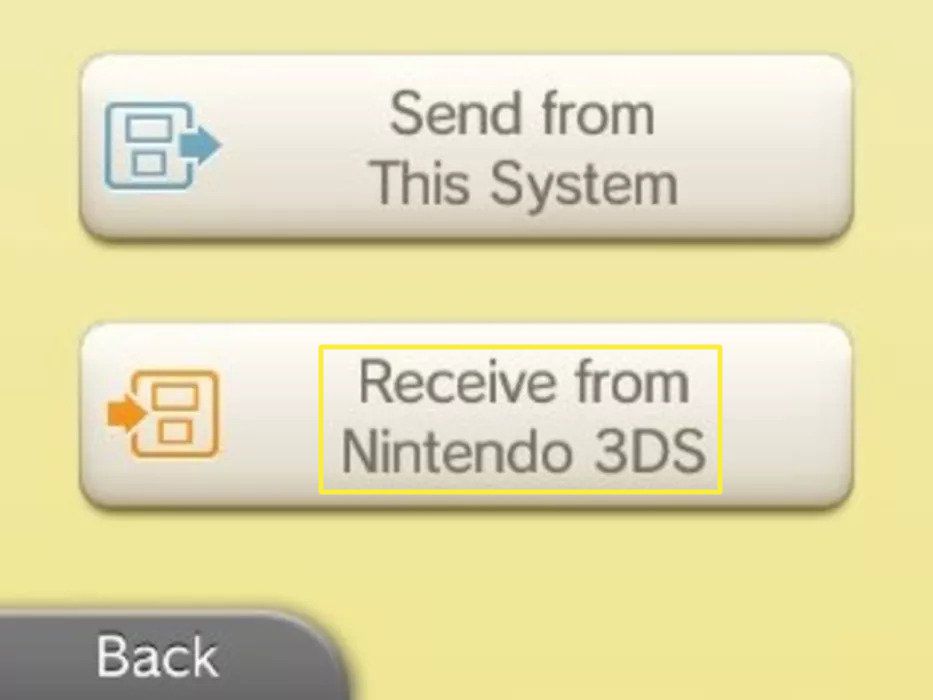
-
Selecteer op het bronsysteem het systeem om de overdracht te ontvangen.
-
Tik op het doelsysteem op Ja.
-
Tik in het bronsysteem op De volgendeen tik vervolgens op Ja. Als dubbele gegevens worden gedetecteerd, bekijkt u wat er wordt verwijderd en tikt u op De volgende. Als u een bericht ontvangt waarin staat dat sommige software instabiel kan worden, tikt u op Ja bevestigen.
-
Kraan Overdracht, kraan De volgende, bekijk de informatie over SD-kaarten en tik vervolgens op De volgende opnieuw. Als je Nintendo DSiWare-titels hebt, tik je op Actie als daarom gevraagd wordt.
-
Selecteer Draadloze overdracht.
-
Selecteer Actie om de overdracht te initialiseren. Dit proces kan een paar uur duren, dus sluit beide systemen aan op hun respectievelijke stroombronnen.
-
Selecteer OK op beide systemen wanneer u klaar bent. Kies ervoor om je Nintendo DSiWare naar het systeemgeheugen van het doelsysteem te verplaatsen als daarom wordt gevraagd.
-
Verwijder de SD-kaart uit het bronsysteem en verplaats deze naar het doelsysteem.
-
Uw inhoud van uw oude systeem verschijnt nu op het nieuwe. Mogelijk moet u sommige games en apps opnieuw downloaden op het doelsysteem. U hoeft niet opnieuw te betalen om inhoud te downloaden die u eerder hebt gekocht.
Inhoud tussen twee nieuwe Nintendo 3DS-systemen overzetten
Het is ook mogelijk om content over te zetten tussen de New Nintendo 3DS-, New Nintendo 3DS XL- en New Nintendo 2DS XL-systemen.
-
Schakel het bronsysteem in en selecteer Systeem instellingen vanuit het hoofdmenu.
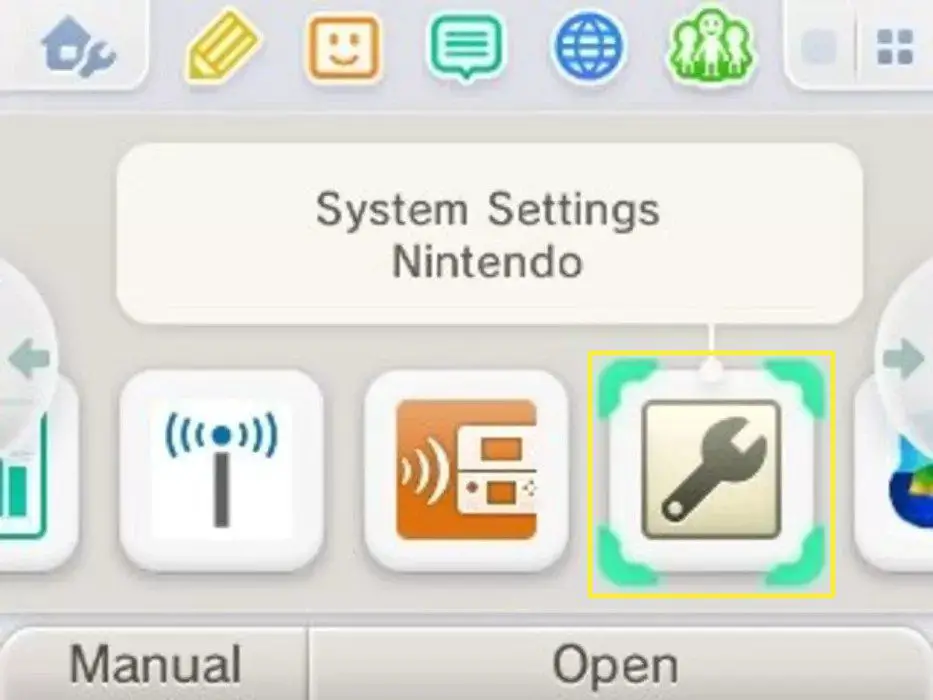
-
Kraan Andere instellingen.
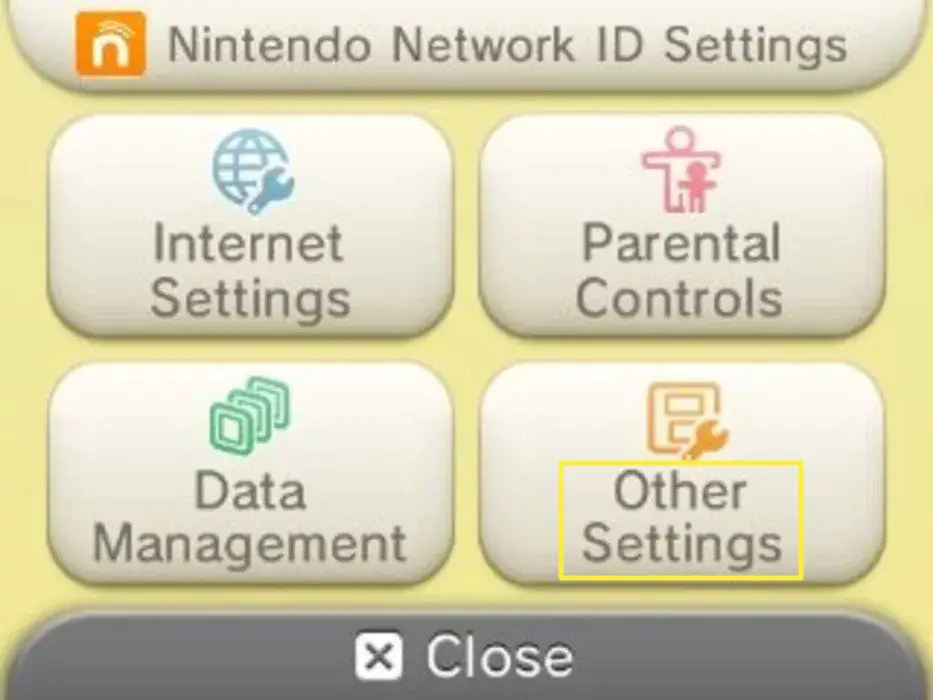
-
Kraan 4en tik vervolgens op Systeemoverdracht. Tik op de New Nintendo 2DS XL op 3 en dan Systeemoverdracht.
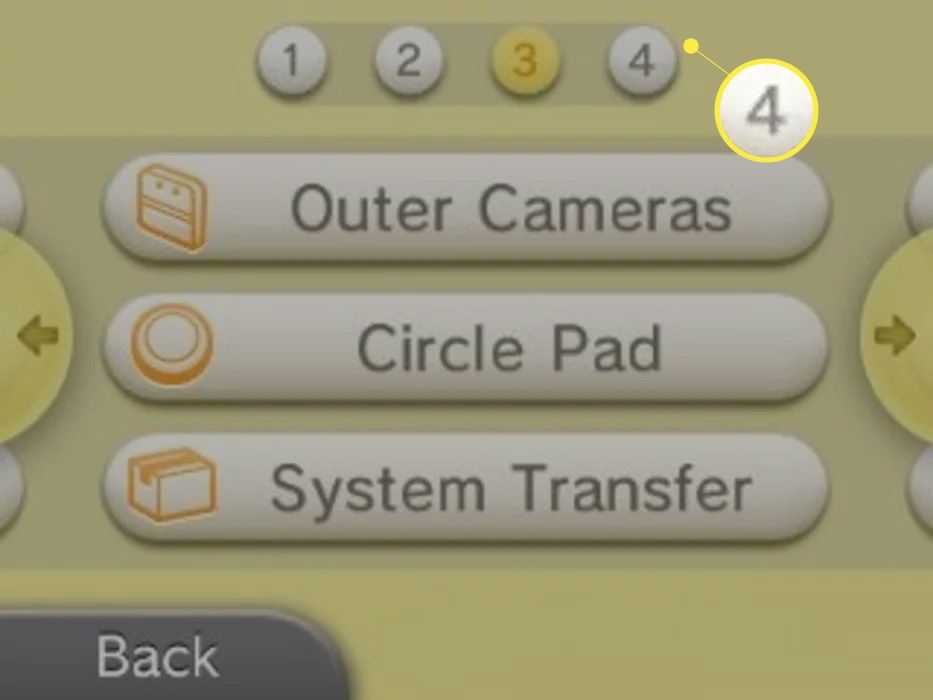
-
Kraan Overzetten van Nintendo 3DS.
-
Lees de informatie en tik op Mee eens.
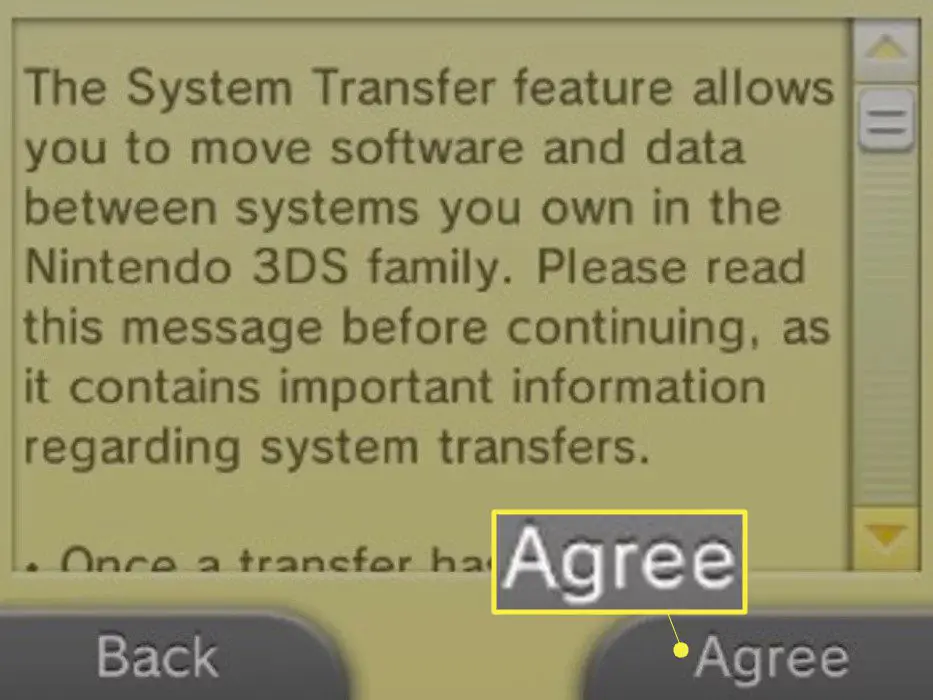
-
Kraan Verzenden vanaf dit systeem.
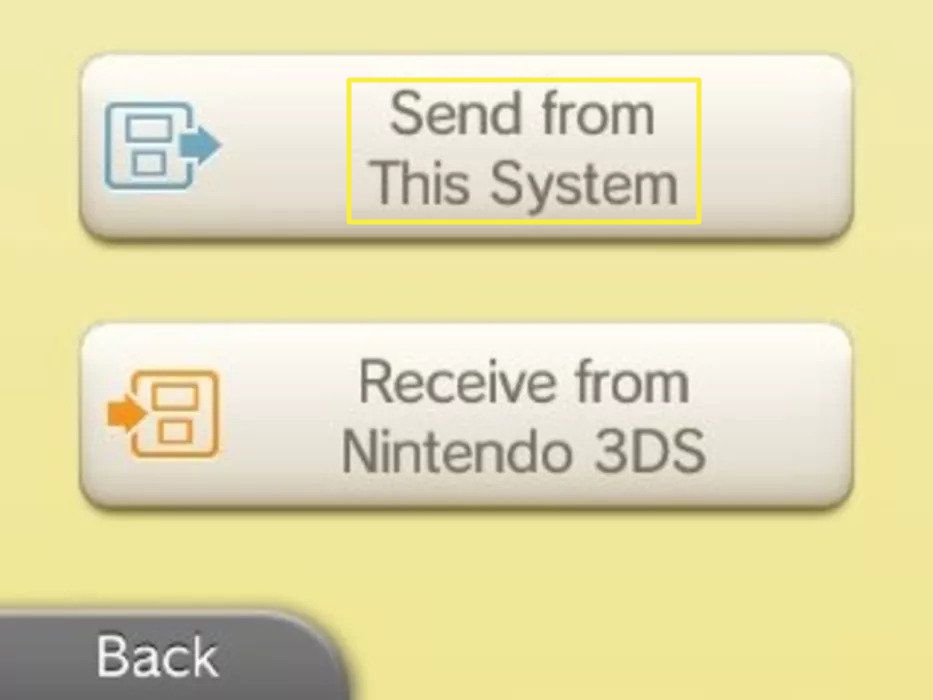
-
Als je een bijbehorende Nintendo Network ID hebt, tik je op De volgende en voer je Nintendo Network ID en wachtwoord in.

-
Schakel het doelsysteem in en selecteer Systeem instellingen vanuit het hoofdmenu.
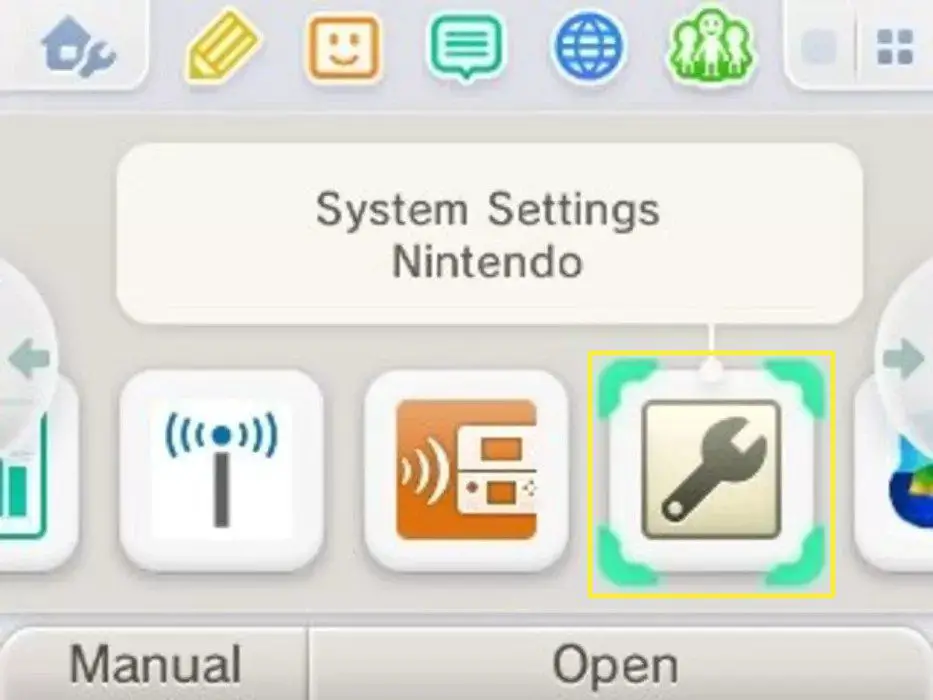
-
Kraan Andere instellingen.
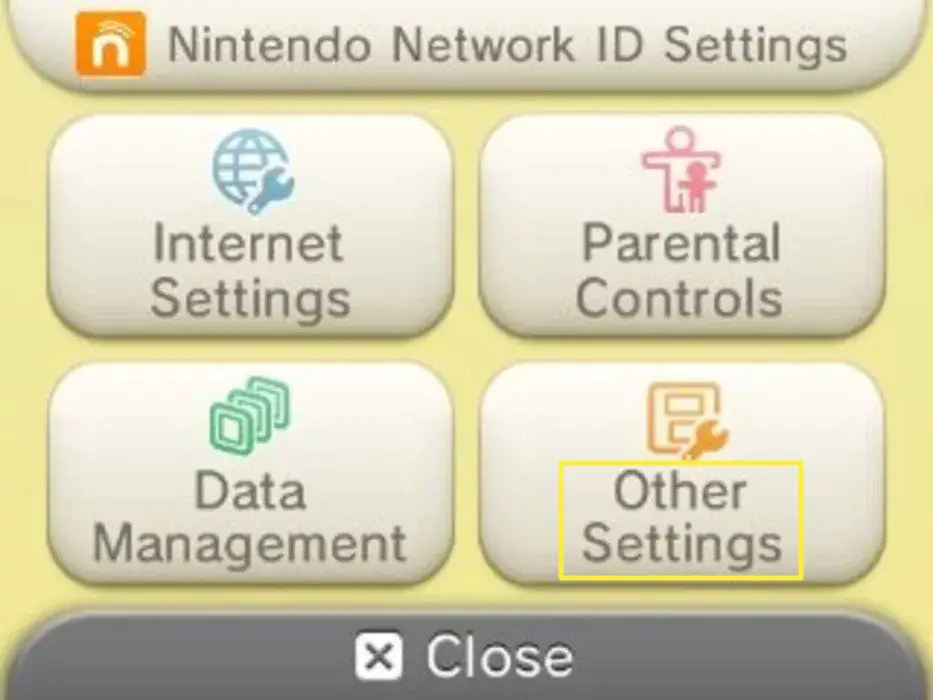
-
Kraan 4en tik vervolgens op Systeemoverdracht.
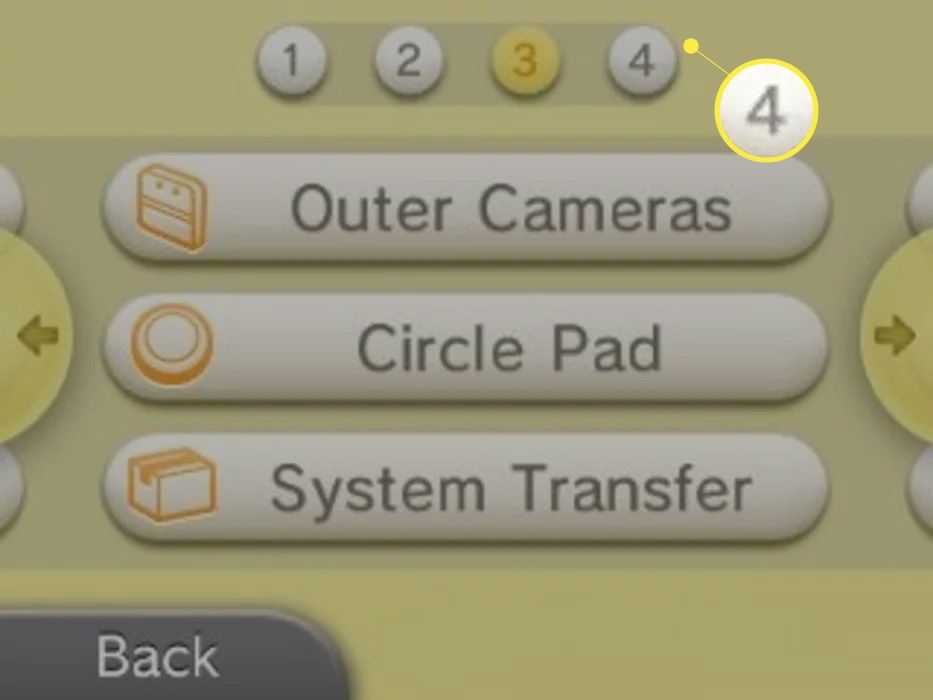
Tik op de New Nintendo 2DS XL op 3 en dan Systeemoverdracht.
-
Kraan Overzetten van Nintendo 3DS.
-
Lees de informatie en tik op Mee eens.
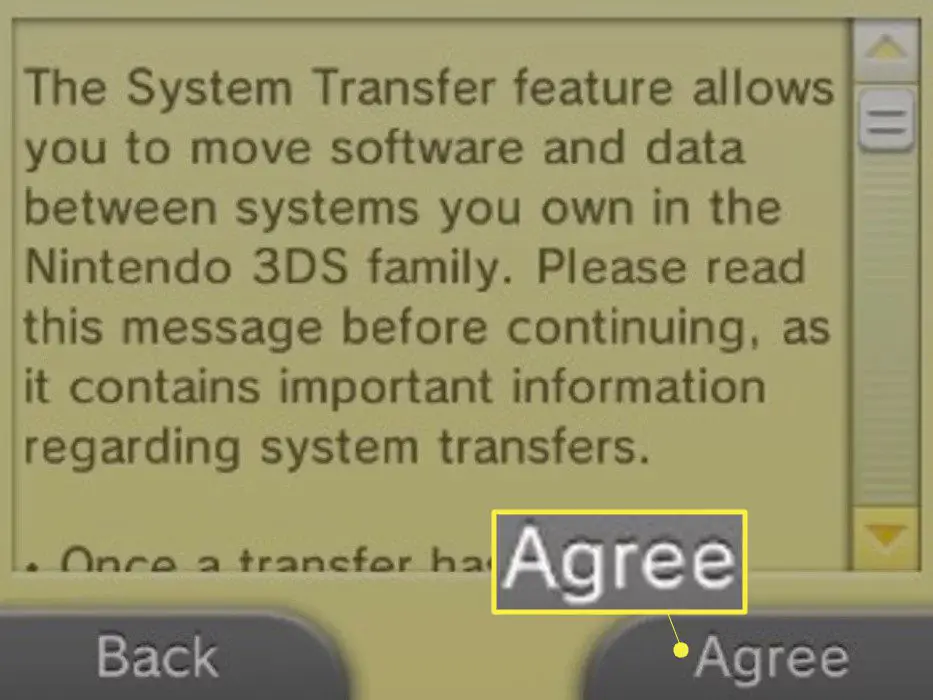
-
Kraan Ontvangen van Nintendo 3DS.
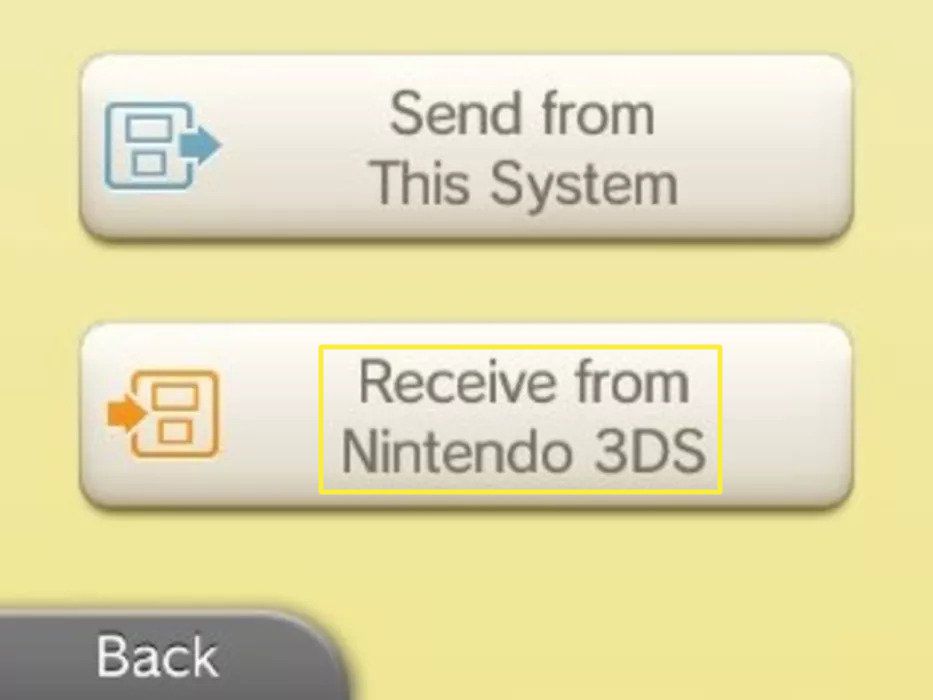
-
Selecteer op het bronsysteem het systeem om de overdracht te ontvangen.
-
Kraan Ja op het doelsysteem.
-
Kraan De volgende > Ja > Overdracht op het bronsysteem.
-
Tik op het doelsysteem op Niet verwijderenen tik vervolgens op Ja. U kunt ook op . tikken Verwijderenen tik vervolgens op De volgende om de gegevens op het doelsysteem te wissen voordat u de overdracht uitvoert.
-
Kraan OK om het systeem opnieuw op te starten.
-
Verwijder de SD-kaart uit het bronsysteem en verplaats deze naar het doelsysteem.
-
Uw inhoud van uw oude systeem verschijnt nu op het nieuwe.
Inhoud overbrengen tussen Nintendo 3DS-, Nintendo 3DS XL- en Nintendo 2DS-systemen
Volg deze stappen om gegevens over te dragen tussen originele Nintendo 3DS-, Nintendo 3DS XL- en Nintendo 2DS-systemen.
-
Schakel het bronsysteem in en selecteer Systeem instellingen vanuit het hoofdmenu.
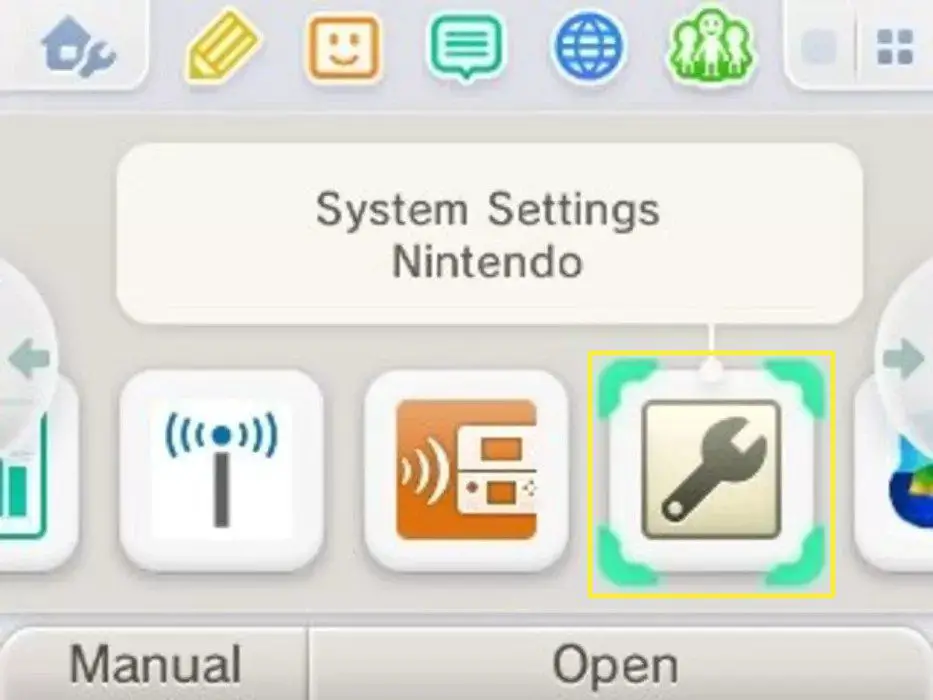
-
Kraan Andere instellingen.
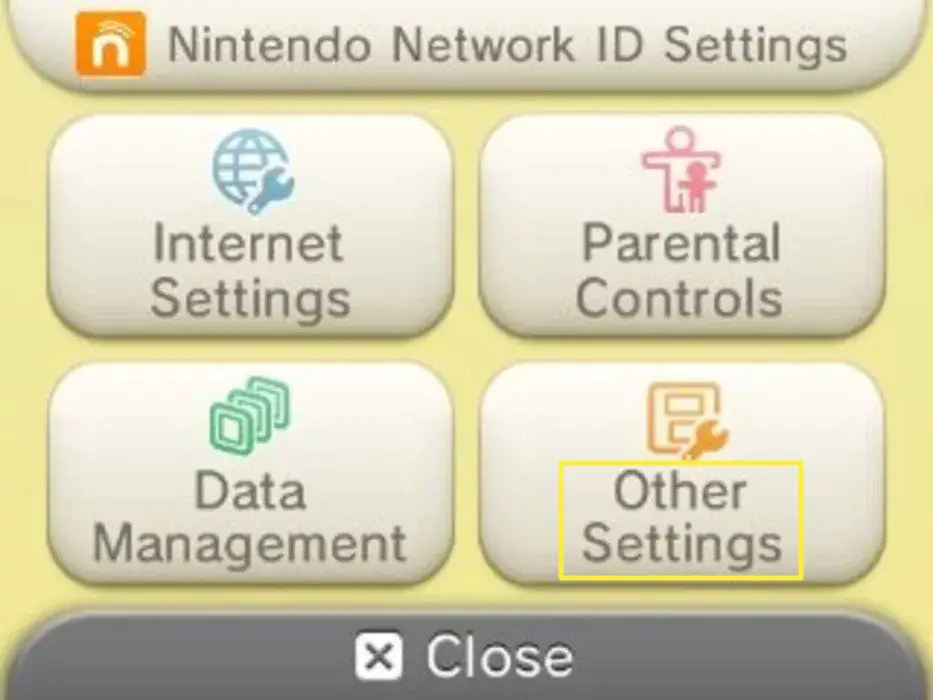
-
Kraan 3en tik vervolgens op Systeemoverdracht.
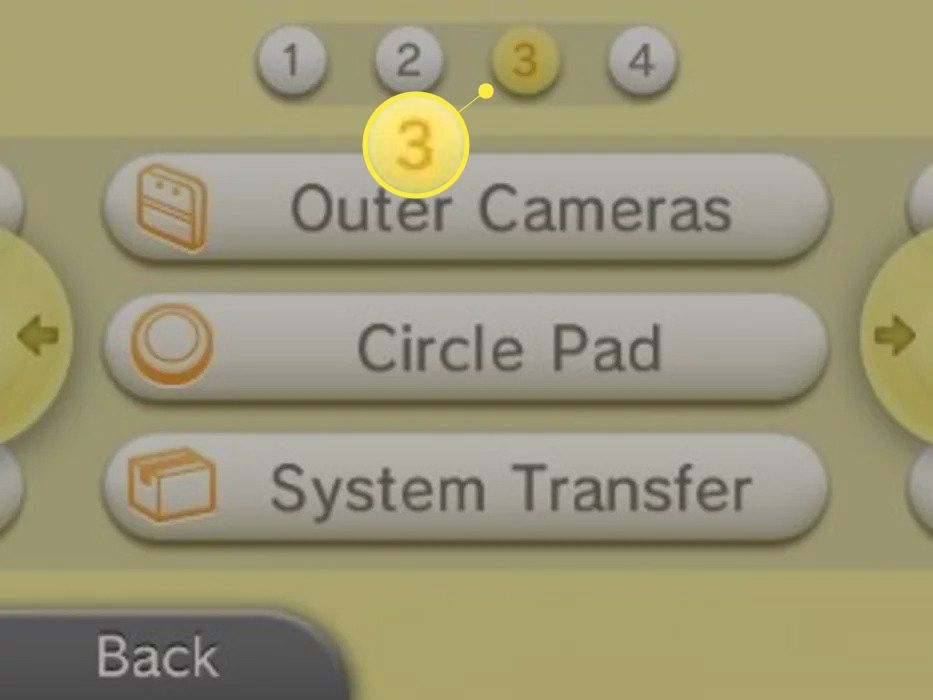
-
Kraan Overzetten vanaf een systeem in de Nintendo 3DS-familie.
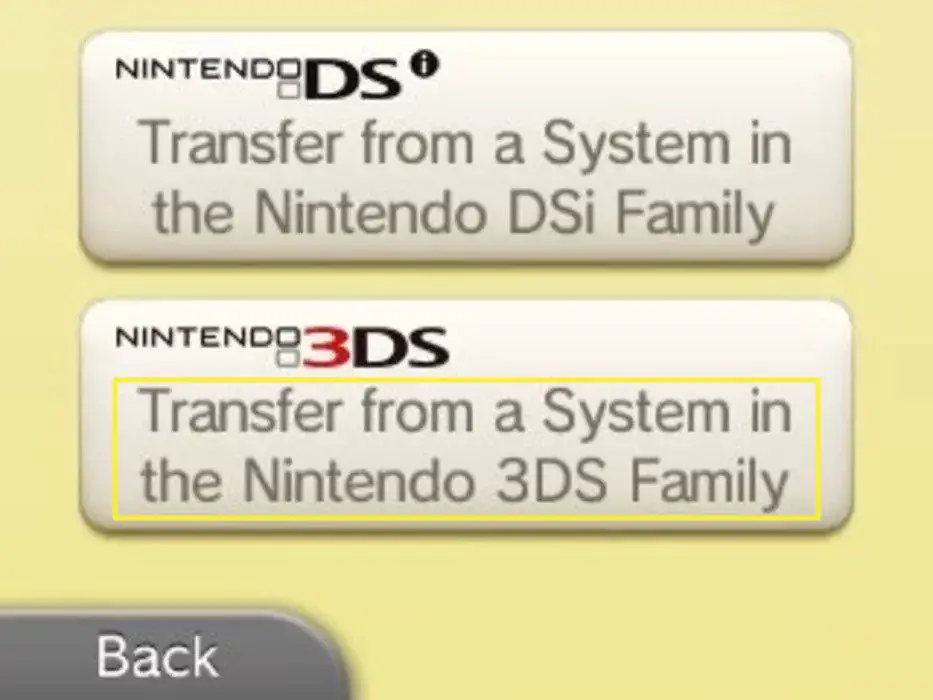
-
Lees de informatie en tik op Mee eens.
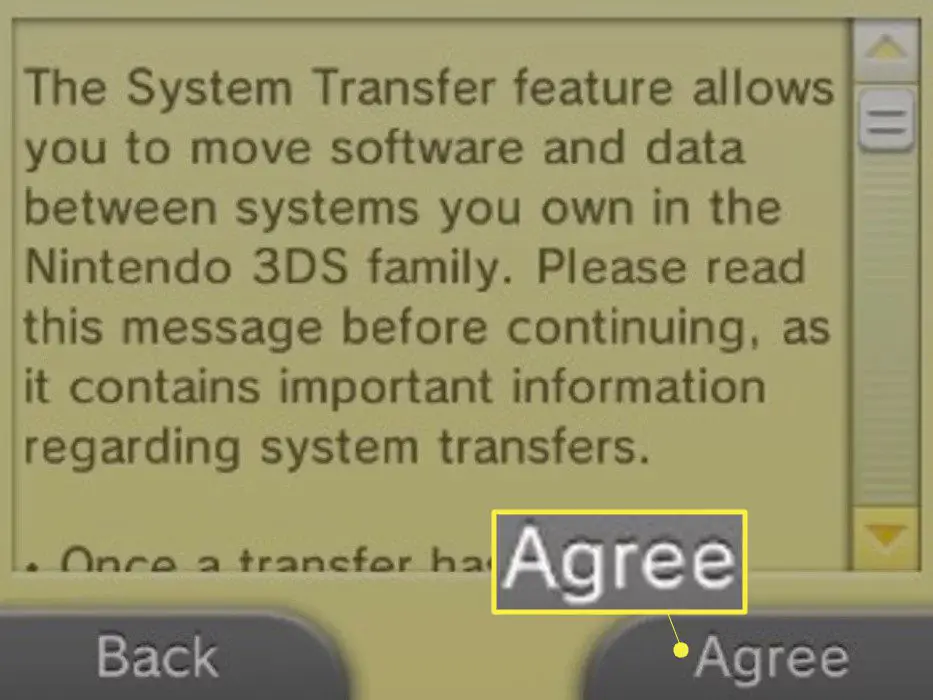
-
Kraan Verzenden vanaf dit systeem.
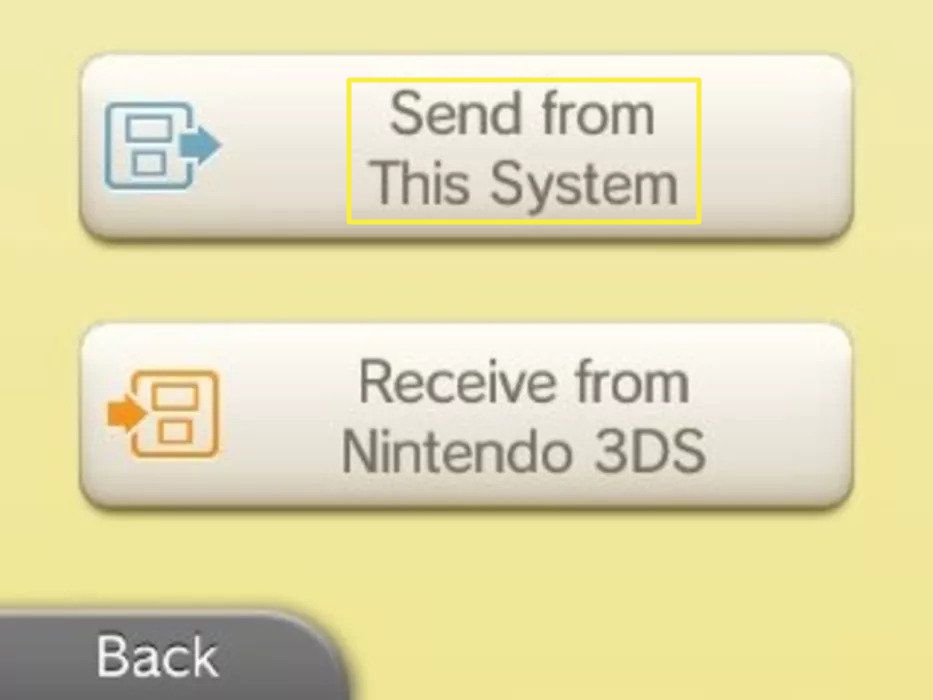
-
Als je een Nintendo Network ID aan je apparaat hebt gekoppeld, selecteer je De volgende en voer uw wachtwoord in.

-
Schakel het doelsysteem in en selecteer Systeem instellingen vanuit het hoofdmenu.
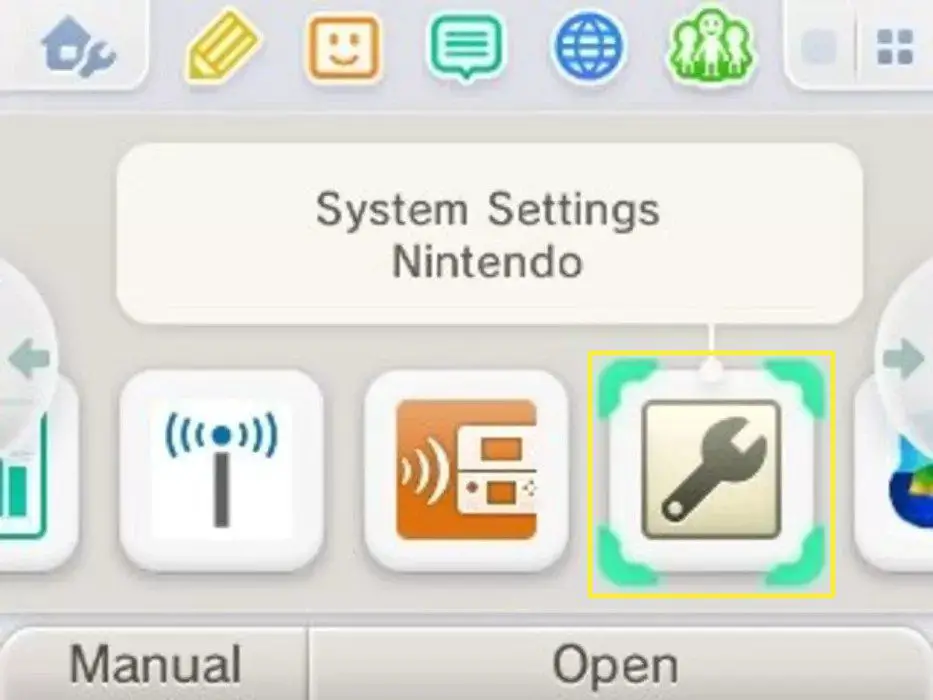
-
Kraan Andere instellingen.
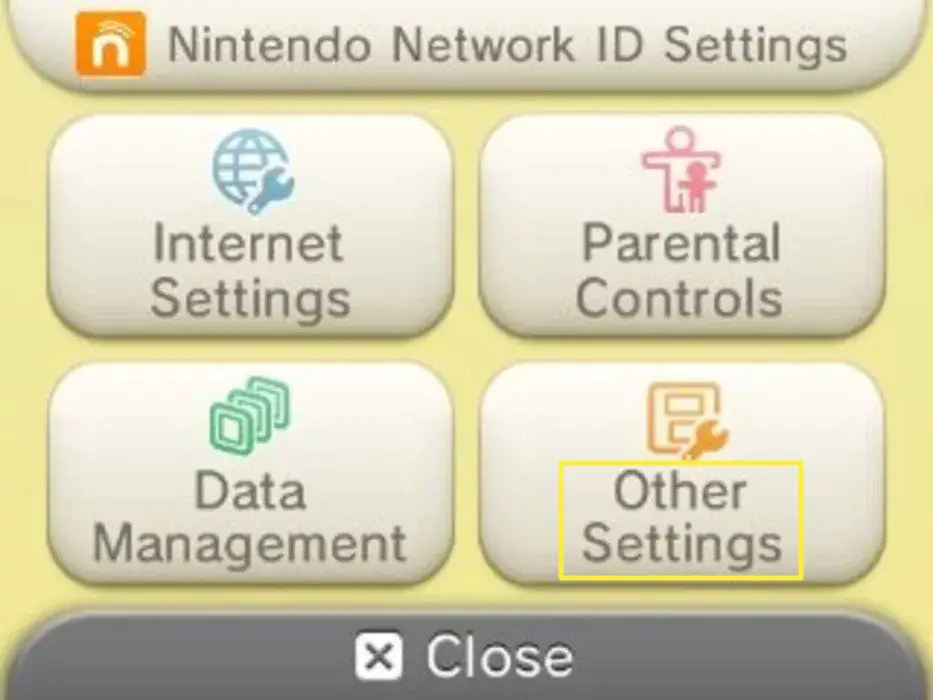
-
Kraan 3 bovenaan het scherm en tik vervolgens op Systeemoverdracht.
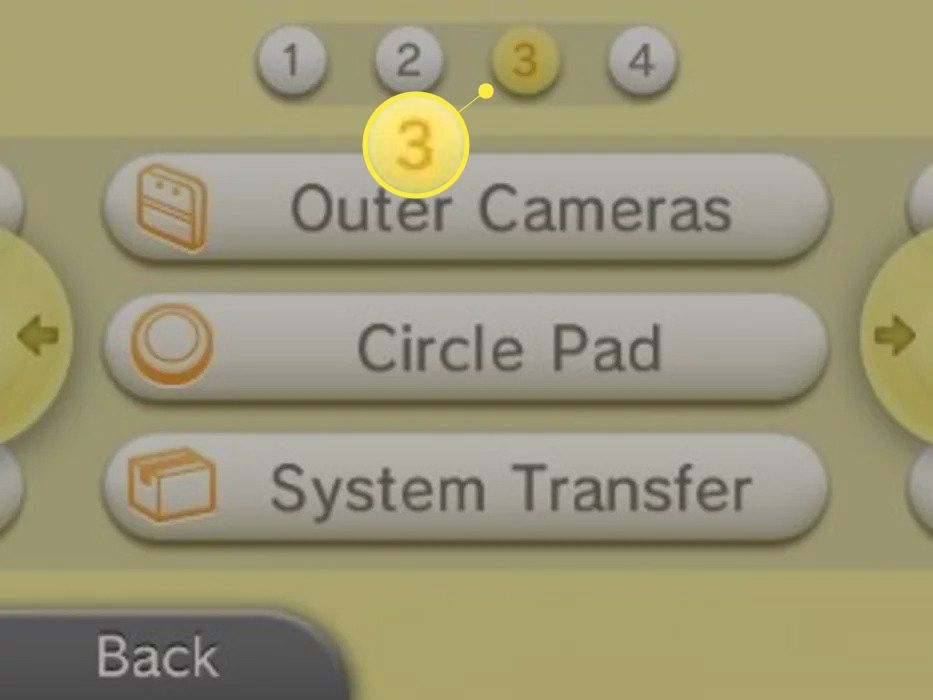
-
Kraan Overzetten vanaf een systeem in de Nintendo 3DS-familie.
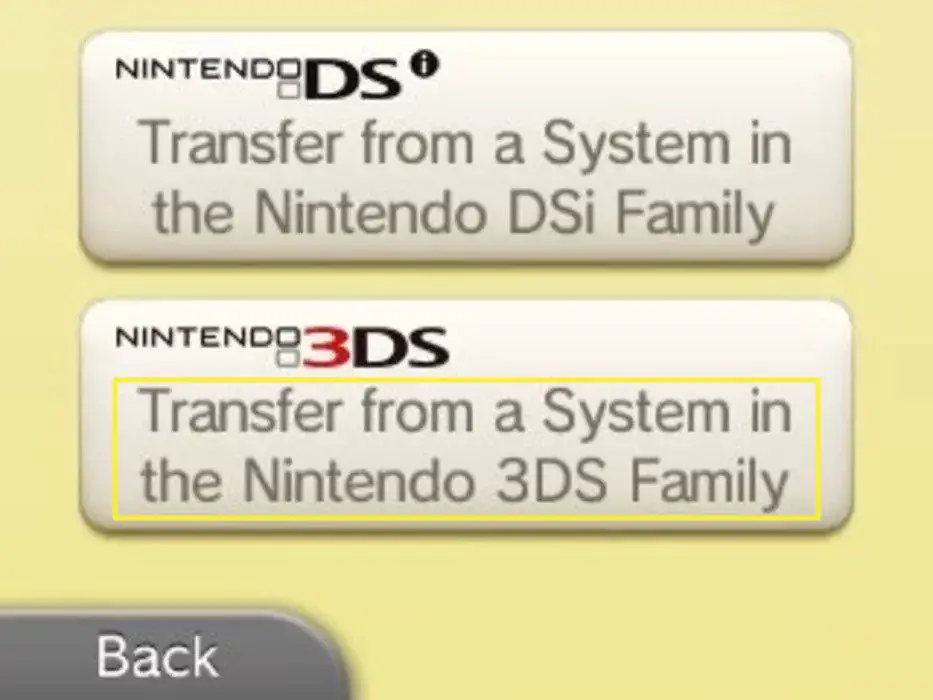
-
Lees de informatie en tik op Mee eens.
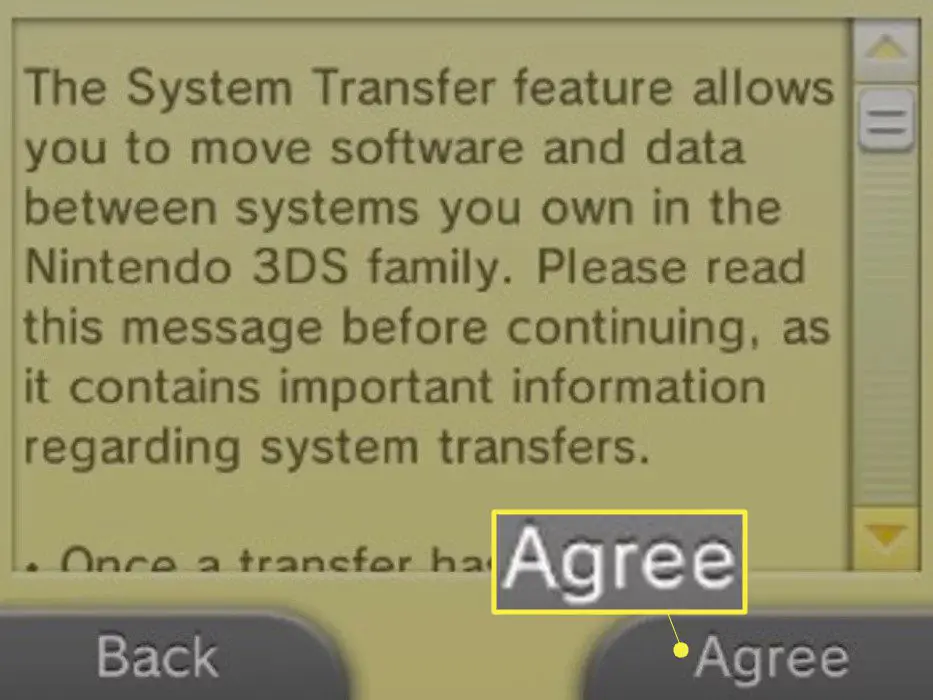
-
Kraan Ontvangen van Nintendo 3DS.
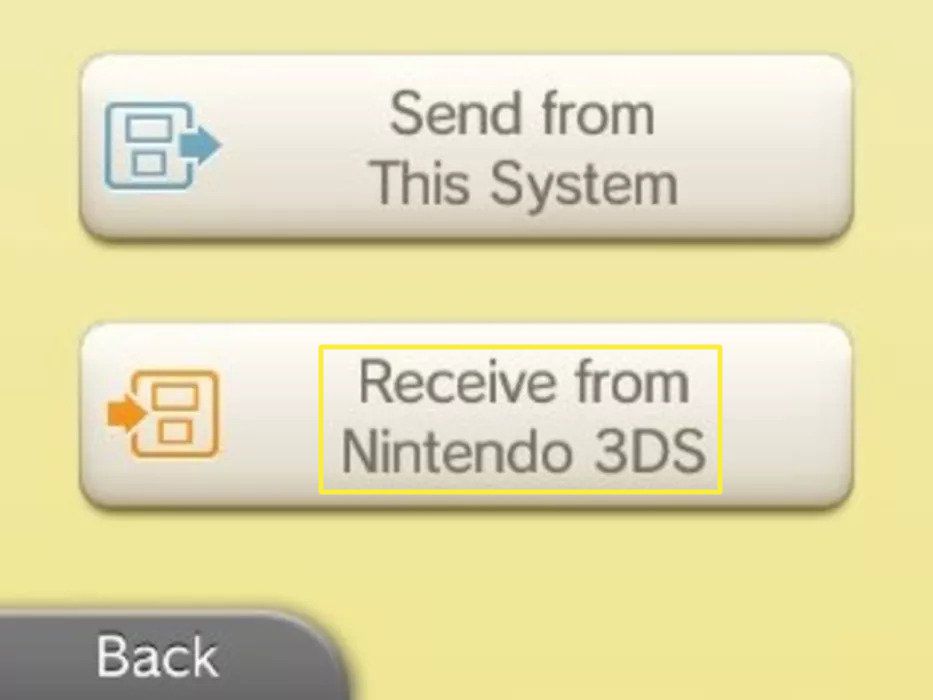
-
Selecteer op het bronsysteem het systeem om de overdracht te ontvangen.
-
Kraan Ja op het doelsysteem.
-
Kraan De volgende > Ja > Overdracht op het bronsysteem.
-
Tik op het doelsysteem op Niet verwijderenen tik vervolgens op Ja. U kunt ook op . tikken Verwijderenen tik vervolgens op De volgende om de gegevens op het doelsysteem te wissen voordat u de overdracht uitvoert.
-
Kraan OK om het systeem opnieuw op te starten.
-
Verwijder de SD-kaart uit het bronsysteem en verplaats deze naar het doelsysteem.